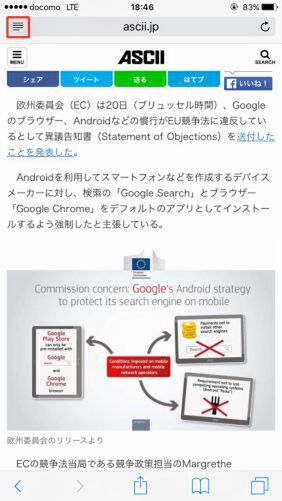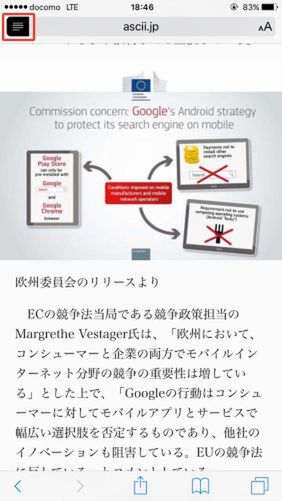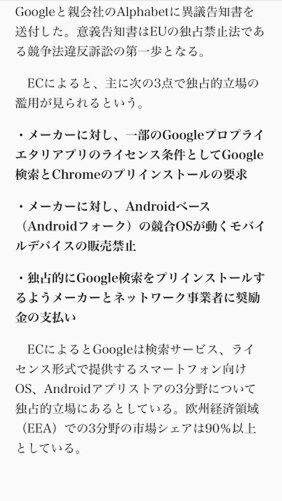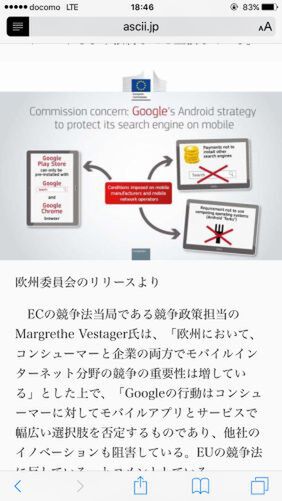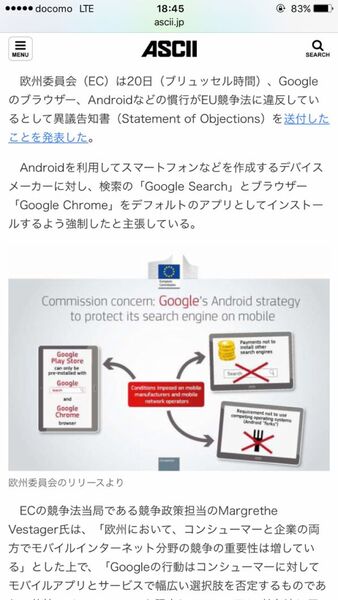
iOSのリーダー表示機能を使ってみましょう!
こんにちは、つばさです。
今回は、iOSに標準搭載されている機能、「リーダー表示」の使い方を紹介します。まずはテキスト中心に構成されているウェブサイトをSafariで開いてみてください。URLウィンドウの左端に、罫線のようなマークが表示されていると思います。
ここをタップすると、リーダー表示に切り替わりました! 一見あまり違いがないように見えますが、SNSのボタンや広告バナーが消え、図説とテキストのみが表示されています。
リーダー表示中にURLウィンドウ右端の「A」が並んだロゴをタップすれば、背景カラー、テキストカラー、テキストサイズ、フォントも調整できます!
ぜひ、ニュースサイトなどテキスト中心のサイトを閲覧する際に役立ててみてください。
※このTipsはiOS 9.3.1で検証しました。週刊アスキーの最新情報を購読しよう
本記事はアフィリエイトプログラムによる収益を得ている場合があります